Para usar aplicativos de streaming de forma eficaz e aproveitar programas e filmes na sua TV Hisense, uma conexão estável com a internet é essencial. Portanto, é crucial estabelecer uma conexão sem fio ou com fio para sua TV Hisense. Se você estiver procurando configurar o WiFi na sua TV Hisense usando o controle remoto, basta navegar até as configurações. No entanto, se o controle remoto da sua TV Hisense não estiver funcionando, não há necessidade de se preocupar. Este guia explorará vários métodos para conectar sua TV Hisense ao WiFi sem depender do controle remoto.
Utilizando um teclado ou mouse para conectar a TV Hisense ao WiFi
As TVs Hisense vêm equipadas com várias portas externas, incluindo conexões USB. Isso permite que você conecte um dongle USB para um teclado ou mouse sem fio. Depois de conectar o dispositivo, um cursor aparecerá na tela da TV Hisense. Você pode então navegar até as configurações de WiFi e selecionar a rede desejada. Se for solicitada uma senha, use o teclado para inseri-la.

- Hisense Fire TV : Vá para o menu Configurações → Selecione Rede → Toque em WiFi → Digite a senha → Pressione Conectar .
- Hisense VIDAA TV : Acesse Configurações → Toque em Conexão → Escolha Rede → Selecione Configuração de Rede → Selecione Sem Fio como Tipo de Conexão → Escolha uma rede WiFi → Insira a senha e selecione Conectar .
- Hisense Roku TV : Clique em Configurações → Escolha Rede → Clique em Configurar conexão → Selecione Sem fio → Escolha uma rede WiFi → Digite a senha e clique em Conectar .
- Hisense Android/Google TV : Vá para Configurações → Selecione Rede e Internet → Habilitar WiFi → Escolha uma rede sem fio → Digite a senha e selecione ✓ .
- Hisense Xumo TV : Navegue até Configurações → Toque em Rede → Clique em Conectar a uma rede WiFi → Selecione WiFi → Digite a senha para conectar.
Conectando a TV Hisense ao WiFi usando aplicativos de controle remoto infravermelho
Se você não tiver um teclado e mouse sem fio, outra opção é utilizar aplicativos remotos IR. Primeiro, confirme se seu smartphone Android tem um blaster IR. Se tiver, baixe um aplicativo remoto IR para Hisense TV em seu dispositivo. Depois, inicie o aplicativo remoto e selecione o controle remoto apropriado compatível com sua Hisense TV. Depois que a interface remota estiver aberta, navegue até as configurações de WiFi em sua TV para selecionar sua rede.
Abaixo está uma tabela listando aplicativos de controle remoto IR gratuitos adequados para a TV Hisense:
| Aplicativos remotos IR | Links para download |
|---|---|
| Controle Remoto Para Hisense TV | Loja de jogos |
| Controle remoto HiSense Smart TV | Loja de jogos |
| Controle remoto de TV para Hisense (IR) | Loja de jogos |
Usando botões físicos para conectar a TV Hisense ao WiFi
Alguns modelos de TV Hisense vêm com botões físicos para navegação. Você pode utilizar botões como Menu, Volume e Canal para acessar as configurações da TV. Para começar, ligue a TV Hisense e pressione o botão Menu uma vez. Quando o menu aparecer, use os botões Volume e Canal para ir para as configurações de WiFi. Em seguida, use os botões Canal para navegar até sua rede WiFi preferida, selecionando-a com o botão Volume .
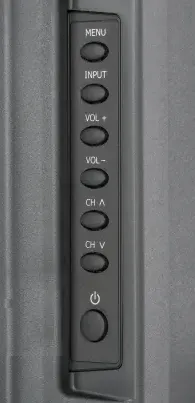
Método alternativo – Conectando a Hisense TV a uma rede com fio
Se você preferir uma conexão de rede com fio, você pode facilmente configurá-la usando um cabo Ethernet. Basta conectar uma ponta do cabo Ethernet à porta LAN da sua TV Hisense, e a outra ponta à porta do seu roteador. Em instantes, sua TV deve estabelecer uma conexão com a internet.
Se a conexão não ocorrer automaticamente, você pode utilizar um aplicativo remoto ou um mouse para acessar as configurações da Hisense TV. Localize as configurações de rede e alterne a conexão com fio para ON , permitindo que sua Hisense TV receba conectividade de internet do roteador.
Com essas estratégias, você pode conectar com sucesso sua TV Hisense ao WiFi, mesmo sem um controle remoto. Se precisar de um controle remoto físico, considere comprar um controle remoto universal. Após adquirir um, familiarize-se com os códigos do controle remoto da TV Hisense para programá-lo corretamente, permitindo que você gerencie as funcionalidades da sua TV perfeitamente.
Deixe um comentário